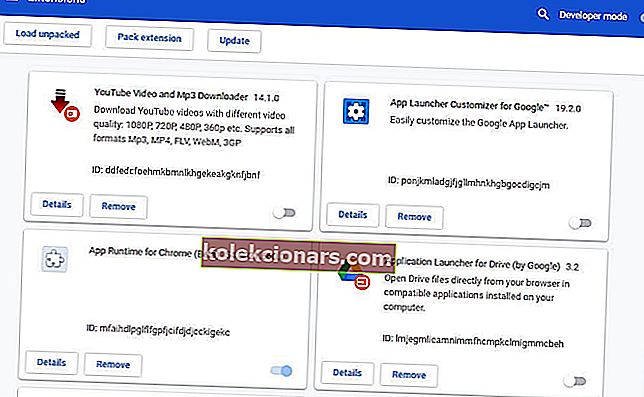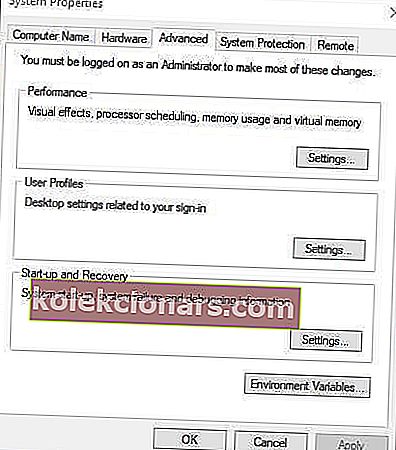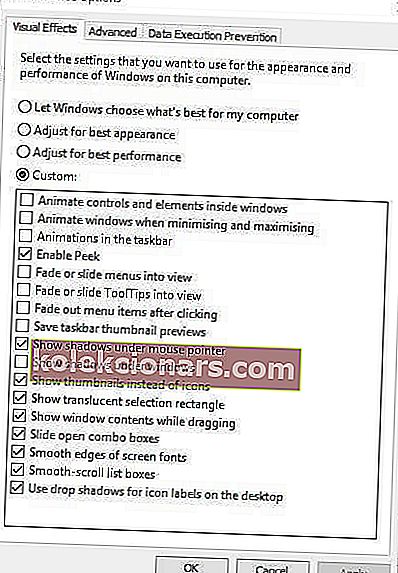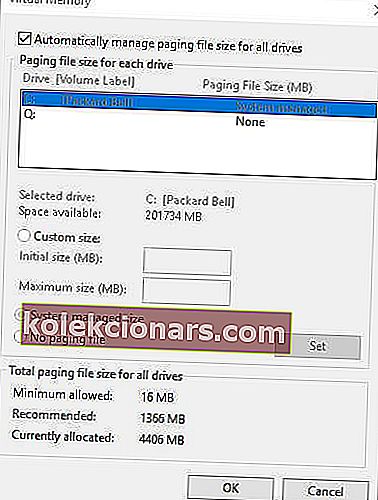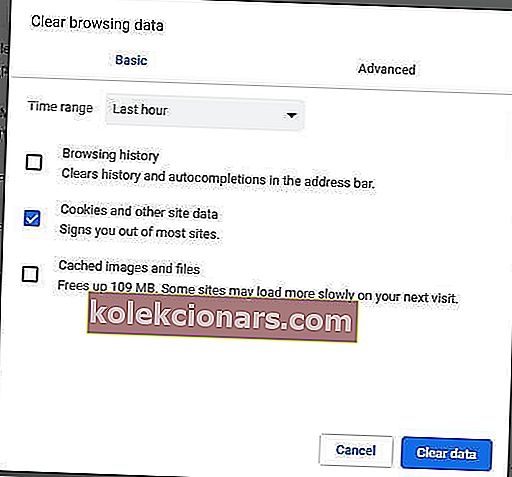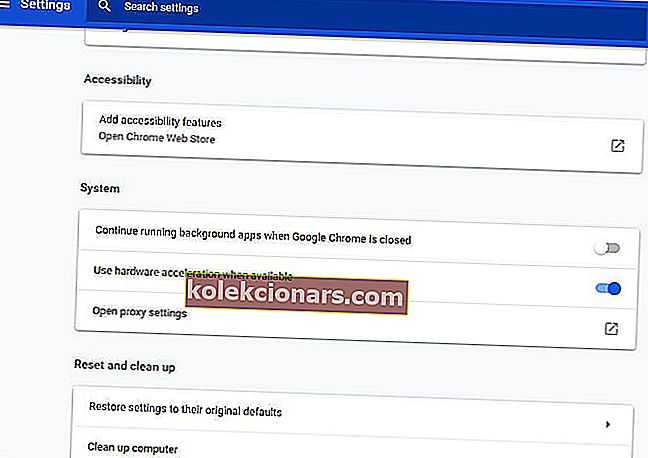- Цхроме је у целини одличан прегледач, али није без недостатака.
- Говорећи о Цхроме грешкама, корисници су пријавили да нема довољно меморије за отварање ове странице у Цхроме-у.
- Да бисте решили овај проблем, потребно је да искључите хардверско убрзање и онемогућите небитна проширења.
- Да ли имате више проблема са Цхроме-ом? Ако је то случај, потражите корисније информације у нашем чворишту Цхроме.

Неке Цхроме картице могу приказивати недовољно меморије за отварање ове поруке о грешци када корисници покушају да отворе одређену веб страницу.
Због тога се страница не отвара у прегледачу. Та порука о грешци обично значи да нема довољно слободног РАМ-а за отварање веб странице, која може садржати опсежне мултимедијалне елементе као што су видео снимци, анимације итд.
Алтернативна порука о грешци наводи да је Гоогле Цхроме-у понестало меморије док је покушавао да прикаже ову страницу. Ово је неколико резолуција које могу да исправе те Цхроме грешке.
Како да поправим Недовољно меморије за отварање ове грешке странице?
- Затворите картице странице и онемогућите проширења прегледача
- Прошири Постављање странице
- Обришите Цхроме-ову кеш меморију
- Искључите хардверско убрзање
1. Затворите картице и онемогућите екстензије прегледача
- Притисните дугме Прилагоди Гоогле Цхроме .
- Кликните Још алата > Проширења да бисте отворили картицу приказану директно испод.
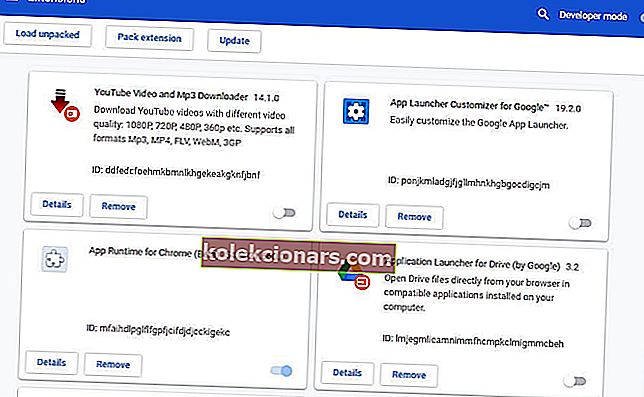
- Затим кликните сва дугмад на прекидачу за проширење да бисте искључили додатке. Корисници могу притиснути дугме Уклони да би избрисали екстензије.
- Поново покрените Цхроме након искључивања додатака. Затим покушајте да отворите страницу која се раније није отварала.
Корисници такође треба да затворе друге програме независних произвођача. Да бисте то урадили, кликните десну типку миша на траку задатака да бисте изабрали Управитељ задатака . Тада корисници могу затворити наведене програме на картици Процеси тако што ће их десним кликом кликнути и изабрати Заврши задатак .
- ПОВЕЗАНО: Ево како да решите проблеме са Цхроме обележивачима на рачунару
2. Проширите подношење страница
- Отворите Цортана тако што ћете притиснути дугме „ Овде укуцај за претрагу“ на траци задатака.
- У оквир за претрагу унесите напредна системска подешавања . Затим кликните Преглед напредних поставки система да бисте отворили прозор приказан директно испод.
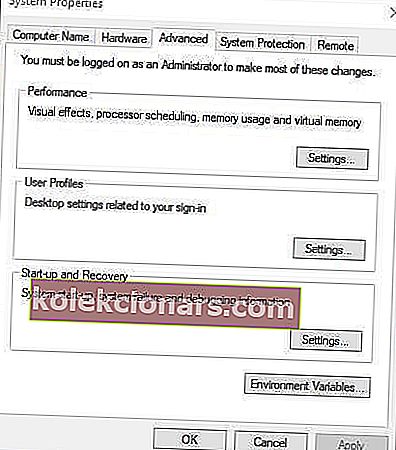
- Изаберите картицу Адванцед.
- Притисните дугме Подешавања да бисте отворили прозор испод.
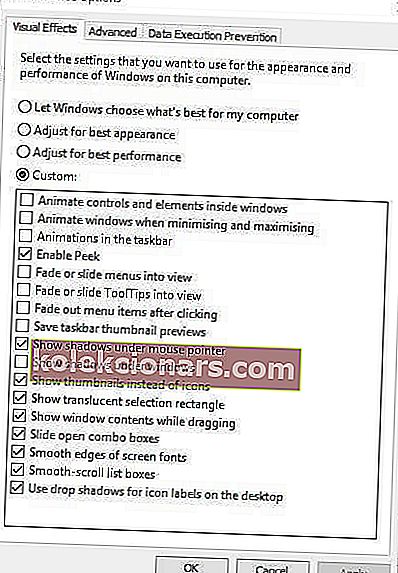
- Затим кликните картицу Адванцед у прозору Перформанце Оптионс.
- Притисните дугме Промени да бисте отворили прозор на снимку директно испод.
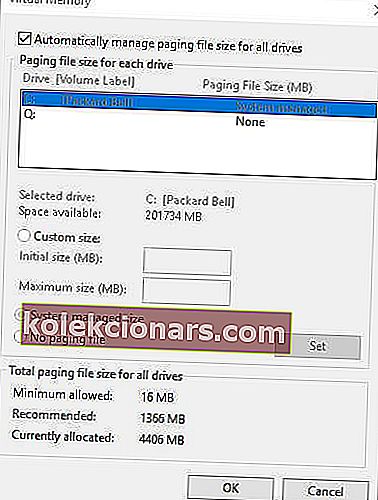
- Опозовите избор опције Аутоматски управљај величином датотеке страничења за све уређаје.
- Изаберите радио дугме Прилагођена величина .
- Сада у текст у почетној величини унесите фигуру која заклања препоручене и тренутно додељене вредности приказане на дну прозора.
- Корисници могу унети исти број у оквир за текст Максимална величина као и онај који се уноси у поље Почетна величина. У поље за текст Максимална величина унесите и већу вредност.
- Притисните дугме Сет , а затим кликните ОК да бисте затворили прозор.
3. Обришите Цхроме-ову кеш меморију
- Брисање Цхроме-ове кеш меморије често може да поправи грешке у приказивању странице. Да бисте то урадили, кликните на дугме Прилагоди Гоогле Цхроме .
- Изаберите Још алата и Обриши податке прегледања да бисте отворили прозор на снимку директно испод.
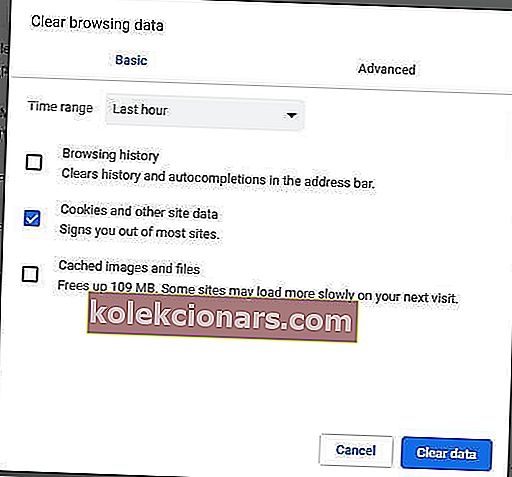
- Изаберите опцију Кеширане слике и датотеке .
- Поред тога, потврдите избор у пољу за потврду Колачићи и други подаци о веб локацијама .
- Изаберите Све време у падајућем менију Временски опсег.
- Затим притисните опцију Обриши податке .
- ПОВЕЗАНО: 5 најбољих Цхроме антивирусних додатака за заштиту вашег прегледача у 2019
4. Искључите хардверско убрзање
- Унесите цхроме: // сеттингс / у УРЛ траку Гоогле Цхроме-а и притисните тастер Ретурн.
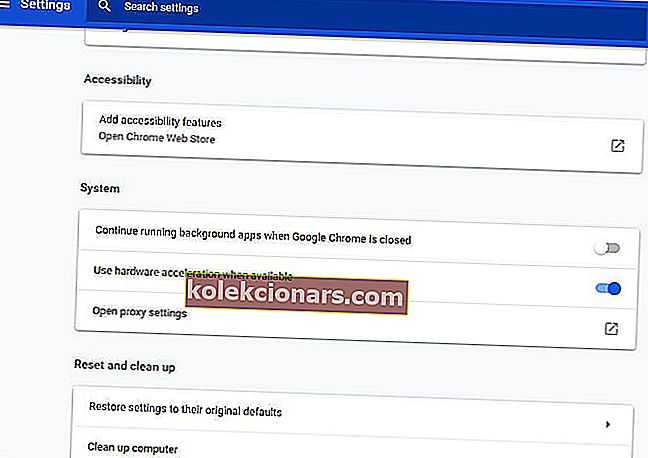
- Кликните на Адванцед да бисте проширили картицу Сеттингс.
- Затим искључите опцију Користи хардверско убрзање када је доступно .
- Поново покрените Гоогле Цхроме.
То су неке од потенцијалних резолуција Недовољно меморије за отварање ове странице . Имајте на уму да би горње резолуције могле да поправе и друге падове страница у Гоогле Цхроме-у.
Честа питања: Сазнајте више о Гоогле Цхроме-у
- Како да поправим недовољно меморије за отварање ове странице?
Да бисте исправили Нема довољно меморије за отварање ове грешке странице у Цхроме-у, затворите непотребне картице. Поред тога, онемогућите све екстензије прегледача које не користите активно.
- Како да поправим Цхроме без меморије?
Да бисте решили проблеме са меморијом у Цхроме-у, затворите све непотребне апликације и очистите Цхроме-ову кеш меморију.
- Зашто Цхроме заузима толико меморије?
Цхроме узима толико меморије јер се свака отворена картица, додатак и додатак изводи као засебан процес на вашем рачунару.
- Како да оптимизујем Цхроме?
Да бисте оптимизовали Цхроме, обавезно онемогућите све додатке које не користите активно. Поред тога, често бришите кеш меморију у Цхроме-у.
Напомена уредника: Овај пост је првобитно објављен у јануару 2019. године и од тада је обновљен и ажуриран у априлу 2020. године ради свежине, тачности и свеобухватности.